Force est de constater que l’annonce de Remix OS 2 a provoqué un certain engouement, ou du moins un fort intérêt. C’est que ce fork d’Android, conçu pour une utilisation au clavier et à la souris, peut être installé sur n’importe quel Mac doté d’un processeur 64 bits. Sauf que Jide, la société fondée par trois ex-Googlers qui développe Remix OS… ne fournit pas d’installeur pour OS X. Qu’à cela ne tienne, vous pouvez faire sans.

Commencez par télécharger l’image disque de la dernière version de développement de Remix OS. Cochez la case I am a developer and have read the above message, puis cliquez sur le bouton Download en regard du choix Remix OS for PC Package (EFI).
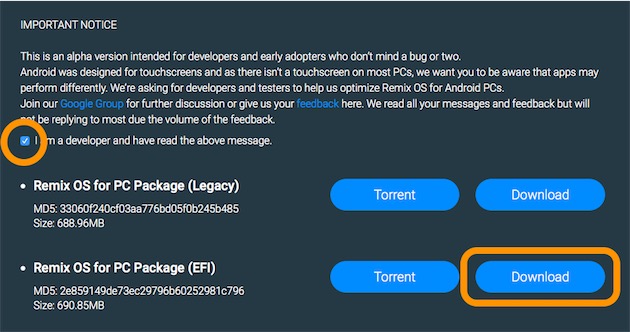
Une fois téléchargée, cette image disque devra être « flashée » sur une clef USB. Jide recommande d’utiliser une clef USB 3.0 d’une capacité minimale de 8 Go, capable d’écrire les données à plus de 20 Mo/s. Nous avons vérifié qu’il était possible d’utiliser une clef moins rapide, mais le confort d’utilisation en pâtit clairement. Mieux vaut donc utiliser des clefs du calibre de la SanDisk Extreme et de la Lexar Jumpdrive.
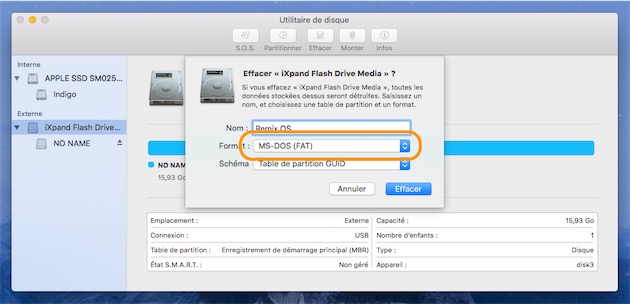
Plutôt que de passer par l’Utilitaire de disque ou par le Terminal, utilisez UNetbootin pour flasher la clef USB. Ce petit utilitaire est réputé pour sa capacité à créer des clefs de diverses distributions GNU/Linux en un clic, téléchargement de l’image disque y compris. Il ne prend pas encore en charge le téléchargement de Remix OS, mais facilite tout de même son installation.
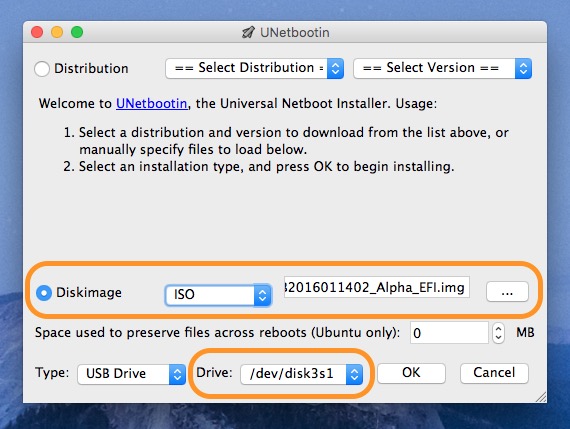
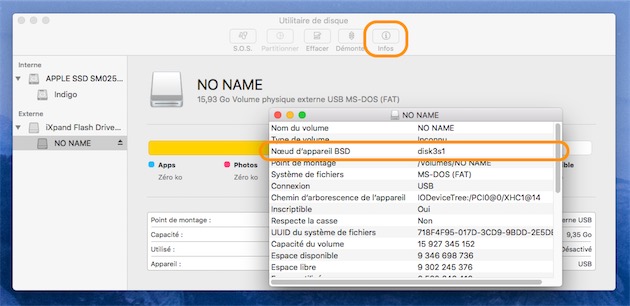
Après avoir cliqué sur OK, UNetbootin flashera l’image de Remix OS sur votre clef, une opération qui devrait prendre moins de cinq minutes. Vous pourrez ensuite redémarrer votre Mac : immédiatement après avoir entendu le son de démarrage, appuyez sur la touche ⌥, et maintenez là jusqu’à l’apparition du sélecteur de disque de démarrage.

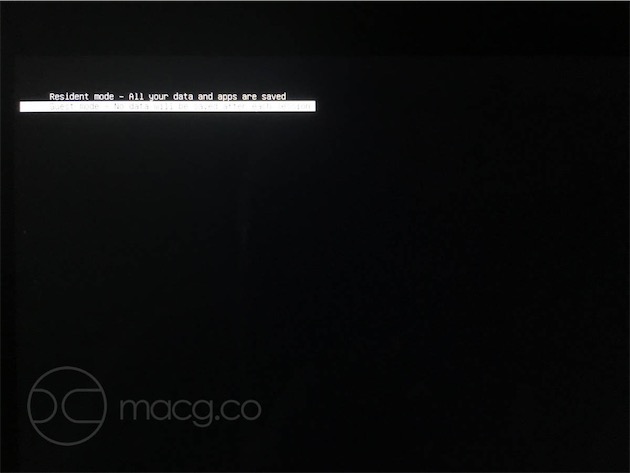
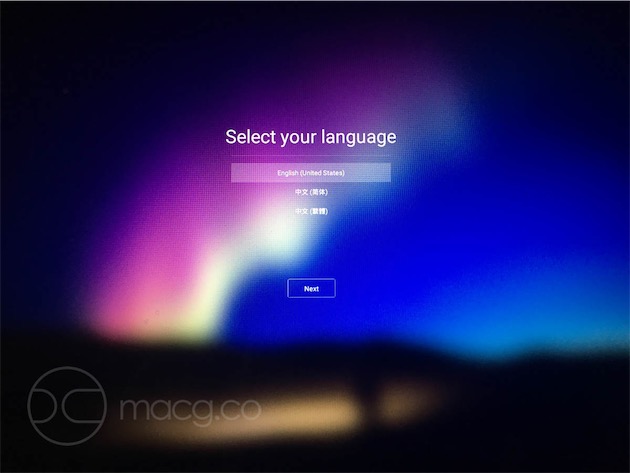
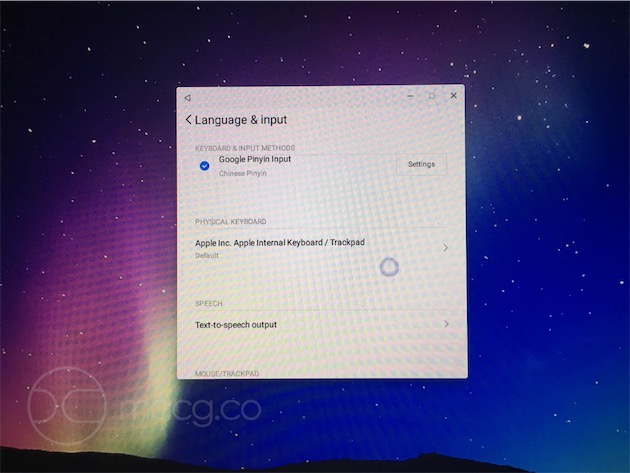
Remix OS 2 est encore en développement, et cela se voit : il ne comporte aucune application ou presque, et les messages d’erreur sont encore ceux d’Android. Il est toutefois possible d’installer le Play Store et les services de Google à l’aide du GMSInstaller que l’on trouve notamment sur Reddit.
Une installation des applications de Google et de la suite Office plus tard, Remix OS commence à prendre la forme d’une troisième voie convaincante entre Android et Chrome OS. Mais il nous faudra encore quelques jours pour en juger : rendez-vous donc prochainement pour un aperçu plus complet.











